Все команды основателя. Консольные команды Minecraft и читы
Команды для игроков
| Команда | Описание |
| me <сообщение > | Аналогично команде /me в IRC- и jabber-клиентах. Команда посылает сообщение игрока от третьего лица: «* Никнейм текст действия ». Может использоваться для показания конкретного статуса игрока («*Player исследует пещеру»). |
| tell
<игрок
> <сообщение
> w <игрок > <сообщение > |
Отправляет личное сообщение другому игроку. Используется на серверах, чтобы написать что-либо другому игроку так, чтобы остальные не видели. |
| kill | Наносит игроку 1000 единиц урона, убивая его. Полезно, если игрок заблудился, застрял или умирает от голода (если после смерти игрок может легко найти вещи). Работает в режиме Творчество (после предварительной версии 12w16a). Также после использования в чате отображается сообщение «Ouch. That look like it hurt.» |
| seed | Выводит зерно мира. Введено в версии 12w19a. |
Команды только для операторов
| Команда | Описание |
| clear <цель > [номер объекта ] [дополнительные данные ] | Полностью очищает инвентарь указанного игрока или только удаляет из него указанные по ID объекты. |
| debug
|
Запускает новую сессию профилирования отладки или останавливает текущую, если она запущена. Если сессия запущена, это выявляется характерными лагами во время работы с консолью и созданием файла с результатами в папке debug после остановки. Команда была добавлена в 12w27a. |
| defaultgamemode
|
Устанавливает игровой режим по умолчанию. Это значит, что новые игроки, которые только подключились, будут играть в этом игровом режиме. Команда также доступна в одиночной игре, но польза от неё есть только в многопользовательской. survival = s = 0, creative = c = 1, adventure = a = 2. Эта команда была добавлена в 12w22a. |
| difficulty <0 | 1 | 2 | 3> | Устанавливает сложность: 0 - мирно, 1 - легко, 2 - нормально, 3 - сложно. Эта команда была добавлена в 12w32a. |
| effect <цель > <эффект > [длительность ] [уровень ] | Накладывает на игроков указанный эффект. Длительность по умолчанию - 30 секунд, чтобы снять эффект, установите его длительность в 0. Длительность имеет ограничение в 1 000 000 секунд, уровень с 13w09c ограничен в 255. Эта команда была добавлена в 13w09a. |
| enchant <цель > <EID > [уровень ] | Зачаровывает предмет, который игрок держит в руках, по идентификатору эффекта. Несовместимые и невозможные чары не могут быть получены. Эта команда была добавлена в 1.4.4 Pre-release. |
| gamemode
|
Изменяет режим игры для конкретного игрока. Выживание (survival, s или 0), Творчество (creative, c или 1), Приключение (adventrure, a или 2). Если никнейм игрока не указан, то команда изменит режим игры для того, кто её ввел. Чтобы команда сработала, игрок должен быть в сети. Заметка: в списке чит-кодов эта команда самая первая. Чтобы быстро ее набрать, нажмите / и Tab ⇆ . |
| gamerule <правило > [значение ] | Регулирует несколько базовых параметров (правил). Значение может быть true
или false
, если значение не указано, будет выведено текущее состояние правила. Список:
|
| give <цель > <номер объекта > [количество ] [дополнительная информация ] | Даёт игроку определённый предмет/блок в указанном количестве по нумерации данных. Например, если ввести /give John 4 , то это даст игроку с никнеймом John 1 блок булыжника, /give John 35 64 11 выдаст полную стопку синей шерсти, /give John 278 1 1000 - поврежденную на 1000 единиц алмазную кирку, а /give John 373 10 8193 выдаст 10 пузырьков зелья регенерации . |
| help
[страница
| команда
] ? [страница | команда ] |
Выводит список всех доступных консольных команд. Список разделен на страницы, поэтому в качестве аргумента команда может принять номер страницы. Можно также вывести справку по конкретной команде. Заметка: некоторые команды не выводятся. |
| playsound <звук > <цель > [x ] [y ] [z ] [громкость ] [тональность ] | Воспроизводит звук или музыку. Параметр звук , это путь к файлу в папке sound в директории игры. Путь пишется через ".". Параметр цель обозначает игрока который услышит звук. Параметры x y z указывают координату откуда будет исходить звук. Параметры громкость и тональность измеряются нецелыми числами. Например, /playsound random.explode @a 100 75 30 1.4 0.7, воспроизведет звук взрыва для всех игроков на координате 100 75 30 с громкостью 1.4 и тональностью 0.7. Эта команда была добавлена в 1.6.1 Pre-release. |
| publish | Открывает доступ к миру по локальной сети. Эта команда была добавлена в 12w24a. |
| say <сообщение > | Показывает всем игрокам на сервере сообщение розовым цветом. |
| scoreboard | Дает доступ к системе счёта игровых событий. |
| spawnpoint [цель ] [x ] [y ] [z ] | Устанавливает точку спауна для игрока. Если игрок не указан, выполняется для набравшего команду. Если координаты не указаны, точкой спауна устанавливается текущая позиция. |
| time set <число | day | night> | Устанавливает время суток. Параметр число может принимать целочисленные значения в диапазоне от 0 до 24000, где 0 это рассвет, 6000 полдень, 12000 закат и 18000 полночь (т.e. часы разделены пополам). day равносильно 0 (рассвет) и night - 12500 (закат). |
| time add <число > | Добавляет к текущему времени суток указанное значение. Параметр число может принимать целые неотрицательные значения. |
| toggledownfall | Переключатель осадков. |
| tp <цель1 > <цель2 > | Телепортирует первого игрока к второму, то есть "игрок1" к "игрок2" |
| tp <цель > <x > <y > <z > | Телепортирует игрока в указанные координаты x, y, z. Значение y должно быть больше 0. Можно использовать относительные координаты, например, /tp John ~10 70 ~-16 переместит игрока John на высоту 70, сместит на +10 по X и на -16 по Z. |
| weather
|
Устанавливает погоду на определенное время, указанное в секундах. Эта команда была добавлена в 12w32a. |
| xp <количество > <цель > | Даёт указанному игроку определенное количество очков опыта, допустимые значения от 0 до 5000. Если после числа ввести L, будет добавлено указанное количество уровней. Кроме того, уровни можно понижать, например, -10L уменьшит уровень игрока на 10. |
Команды только для мультиплеера
| Команда | Описание |
| ban <игрок > [причина ] | Блокирует никнейм игрока, добавляя его в чёрный список сервера. Блокировка удаляет никнейм игрока из белого списка. |
| ban-ip <ip-адрес > | Блокирует все подключения с конкретного IP-адреса. |
| banlist | Отображает список заблокированных игроков (чёрный список). Чтобы вывести список заблокированных IP-адресов, нужно ввести дополнительный параметр: banlist ips |
| deop <цель > | Снимает с игрока привилегии оператора. |
| kick <цель > [причина ] | Выкидывает указанного игрока с сервера. |
| list | Выводит список всех подключенных к серверу игроков. Аналогично нажатию Tab ⇆ |
| op <цель > | Дает указанному игроку привилегии оператора. |
| pardon <никнейм > | Удаляет никнейм игрока из чёрного списка, что вновь даёт ему возможность подключаться к серверу. |
| pardon-ip <ip-адрес > | Удаляет указанный IP-адрес из черного списка. |
| save-all | Принудительно заставляет сервер записать все изменения в игровом мире на жёсткий диск. |
| save-off | Отключает функцию сервера записывать файлы игрового мира на жёсткий диск. |
| save-on | Позволяет серверу сохранять файлы игрового мира автоматически. По умолчанию эта опция включена. |
| stop | Завершает работу сервера нормальным путём. |
| whitelist
|
Добавляет или удаляет игрока с конкретным никнеймом в белый список. |
| whitelist list | Выводит всех игроков в белом списке. |
| whitelist
|
Включает/выключает использование белого списка для сервера. Операторы сервера всегда смогут подключится, вне зависимости от того, есть ли их никнеймы в белом списке. |
| whitelist reload | Перезагружает белый список, то есть обновляет его в соответствии с файлом white-list.txt на локальном жёстком диске (может использоваться, когда white-list.txt модифицируется сторонними программами). |
Команды только для командного блока
Эти команды не могут быть выполнены в чате или в консоли сервера, только в командном блоке.
Цели команд
В качестве цели обычно выступает ник игрока, но в 1.4.2 был добавлен расширенный синтаксис. Существует три основных заменителя имени:
- @p соответствует ближайшему игроку;
- @a - всем игрокам (будет получен список из всех игроков, и к каждому будет применена команда);
- @r - случайному игроку.
Заменитель имени может быть расширен при помощи аргументов, указываемых в квадратных скобках (например, @p). Аргументы перечисляются через запятую. Доступные аргументы:
- x - X координата центра поиска;
- y - Y координата центра поиска;
- z - Z координата центра поиска;
- r - максимальный радиус поиска;
- rm - минимальный радиус поиска;
- m - игровой режим;
- l - максимальный уровень игрока;
- lm - минимальный уровень игрока;
- c - специальный аргумент для @a: ограничение количества игроков, к которым будет применена команда. Например, @a - это 10 первых игроков из списка, @a - 12 последних игроков из списка.
Для системы счёта игровых событий есть специальные аргументы. score_name и score_name_min соответствуют игрокам с максимальным и минимальным счётом соответственно, где вместо name нужно подставить название события. Аргумент team позволяет найти игроков в определённой команде, а синтаксис team=!teamName - игроков не в данной команде. При этом team= соответствует всем игрокам без команды вообще.
В котором было добавлено долгожданное нововведение – командные блоки.
С помощью командных блоков вы можете задать определенные команды, которые могут распространятся, как на весь сервер, так и на рандомного игрока.
Важно знать: Задавать команды может только создатеть игрового мира и только в творечком режиме. Командные блоки в режиме “Выживания” не работают.
Многие игроки не знают и не понимают, как использовать эти блоки и какие команды нужно вводить, чтобы они были активными.
Чтобы получить командный блок нужно открыть чат и прописать команду /give @p command_block
После чего выбираем его и к нему устанавливаем рычаг или любой другой активатор.
Как задать команду для командного блока?
Чтобы командный блок выполнял ту или иную функцию ему нужно задать определенную команду. Для этого нажимаем на командный блок и нам открывается окно с натройками. В поле “Команда консоли” и нужно вводить нужную нам команду.
Ниже будет представлен Топ 15 самых популярных команд для командного блока на мобильный майнкрафт.
Топ 15 команл для Майнкрафт ПЕ
/title @a tittle Ваше сообщение. С помощью данной команды вы можете написать и передать всем на сервере какое-то послание или указание.
/effect @a regeneration 2000 2000 . Команда на регенерацию. 2000 – это уровень и количество.
/tp @a 0 0 0 . Где – ваши координаты, а 0 0 0 – кординаты куда нужно телепортроватся. Чтобы узнать свои координаты нужно скачать и специальный мод.
/clone~ -1~1~3~3~-3~4~-1~-3 Команда для бесконечной дороги для вагонетки. То есть дорога будет постоянно клонироваться и создаваться.
/setblock его координаты diamond_block . Команда на бесконечный диамантовый блок. Таким образом вы можете очень быстро разбогатеть.
/weather rain . Команда смены погоды на дождь.
/weather clean .Команда смены на ясную погоду, отключает дождь.
/gamemode 0 – Быстрый переход в режим Выживания. /gamemode 1 – переход в творческий режим. Выставляем для кого будет меняться режим, к примеру /gamemode 0 @a – таким образом режим будет применен ко всем игрокам.
/time set night – данная команда меняет время суток на ночь. /time set day – благодаря этой команде наступит день в майнкрафте.
/give @a diamon 1 – команда которая дает вам предметы, которые вы укажите. В нашем случае это диаманты. Где 1 количество диамантов.

/spawnpoint – благодаря этой команде вы сможете задать точку появления после того, как умерли.
/kill – Команда которое убивает все на карте. Можете задать, что именно нужно убить, к примеру животных или крипов.
/difficulty – программа которая меняет сложность в игре. Вы можете поставить от 0 до 3.
/say – команда с которой тоже можно общаться в игроками на сервере.
Множество из возможностей, которые присутствуют в игре достигаются лишь с помощью команд, поэтому мы подготовили для вас список команд в Minecraft. Большая часть из них работают только в режиме мультиплеера и для админов, но некоторые из них подойдут и для одиночной игры. Не забывайте, что вводить команды следует в окошке чата, которое можно вызвать клавишей T или /.
Команды для одиночной игры в Minecraft
Команды для одиночной игры в Minecraft:
me - Выводит введенное сообщение от имени третьего лица: "Имя_игрока текст сообщения". Например: "Player исследует пещеру".
tell , w - Отправка личного сообщения другому игроку. Полезно если вы хотите, чтобы другие игроки на сервере не увидели содержания сообщения.
kill - Позволяет убить вашего персонажа, полезно если вы застряли в текстурах. После использования команды в чате отображается сообщение "Ouch. That look like it hurt."
seed - Позволяет узнать зерно мира в котором вы находитесь.
Команды для админа в Minecraft
Команды для админа в Minecraft:
clear [номер объекта] [дополнительные данные] - Очищает инвентарь указанного игрока ото всех предметов или конкретных ID.
debug - Запускает режим отладки или останавливает его.
defaultgamemode - Дает возможность поменять режим по умолчанию для новых игроков на сервере.
difficulty - Изменяет сложность игры, 0 - мирно, 1 - легко, 2 - нормально, 3 - сложно.
enchant [уровень] - Зачаровывает предмет в руках, на указанный в команде уровень.
gamemode [цель] - Меняет режим игры для указанного игрока. Выживание (survival, s или 0), Творчество (creative, c или 1), Приключение (adventrure, a или 2). Чтобы команда сработала, игрок должен быть в сети.
gamerule [значение] - Дает возможность изменить несколько базовых правил. Значение долно быть true или false.
doFireTick - при false прекращает распространение огня.
doMobLoot - при false с мобов не выпадает дроп.
doMobSpawning - при false запрещает спавн мобов.
doTileDrops - при false из разрушаемых блоков не выпадают предметы.
keepInventory - при true после смерти игрок не теряет содержимое инвентаря.
mobGriefing - при false мобы не могут уничтожать блоки (взрывы криперов не портят ландшафт).
commandBlockOutput - при false командный блок не выводит ничего в чат при выполнении команд.
give [количество] [дополнительная информация] - Выдает игроку предмет, указанному по ID блоков.
help [страница | команда] ? [страница | команда] - Выводит список всех доступных консольных команд.
publish - Открывает доступ к миру по локальной сети.
say - Показывает всем игрокам сообщение розовым цветом.
spawnpoint [цель] [x] [y] [z] - Позволяет установить точку спауна для игрока в указанных координатах. Если координаты не были указаны, точкой спауна окажется ваша текущая позиция.
time set - Позволяет изменить время суток. Время можно указать в числовом значении, где 0 это рассвет, 6000 полдень, 12000 закат и 18000 полночь.
time add - Добавляет указанное количество времени к текущему.
toggledownfall - Дает возможность включить или отключить осадки.
tp , tp - Дает возможность осуществить телепортацию указанного по имени игрока к другому или по введенным координатам.
weather - Позволяет изменить погоду на определенное время, указанное в секундах.
xp - Дает определенному игроку указанное количество опыта, от 0 до 5000. Если после числа ввести L, будет добавлено указанное количество уровней. Кроме того, уровни можно понижать, например, -10L уменьшит уровень игрока на 10.
ban [причина] - Позволяет заблокировать доступ игрока на сервер по нику.
ban-ip - Позволяет заблокировать доступ игрока на сервер по ip адресу.
pardon - Позволяет разблокировать указанному игроку доступ к серверу.
pardon-ip - Удаляет указанный IP-адрес из черного списка.
banlist - Позволяет увидеть список из всех заблокированных на сервере игроков.
op - Дает указанному игроку привилегии оператора.
deop - Отбирает у игрока привилегии оператора.
kick [причина] - Кикает указанного игрока с сервера.
list - Выводит список всех игроков онлайн.
save-all - Принудительно сохранит все изменения изменения на сервере.
save-on - Позволяет серверу производить автоматические сохранения.
save-off - Запрещает серверу производить автоматическое сохранение.
stop - Завершает работу сервера.
whitelist list - Выводит список игроков в whitelist"е.
whitelist - Добавляет или удаляет игрока в белый список.
whitelist - Включает или выключает использование белого списка на сервере.
whitelist reload - Перезагружает whitelist, то бишь обновляет его в соответствии с файлом white-list.txt (может использоваться, когда white-list.txt модифицируется вручную).
Команды привата территории в Minecraft
Команды привата территории в Minecraft
/region claim - Сохраняет выделенную область как регион с указанным именем.
//hpos1 - Устанавливает первую точку в соответствии с вашими текущими координатами.
//hpos2 - Устанавливает вторую точку в соответствии с вашими текущими координатами.
/region addowner - Добавляет указанных игроков во владельцы региона. Владельцы обладают теми же возможностями, что и создатель региона.
/region addmember - Добавляет указанных игроков в участники региона. Участники имеют ограниченные возможности.
/region removeowner - Удалить указанных игроков из владельцев региона.
/region removemember - Удалить указанных игроков из участников региона.
//expand - Расширяет регион в заданном направлении. Например: //expand 5 up - расширит выделение на 5 кубов вверх. Допустимые направления: up, down, me.
//contract - Уменьшит регион в заданном направлении. Например: //contract 5 up - уменьшит выделение на 5 кубов снизу вверх. Допустимые направления: up, down, me.
/region flag - Региону можно установить флаг если вы обладаете достаточным доступом.
Возможные флаги:
pvp - допустимо ли PvP в регионе
use - допустимо ли использование механизмов, дверей
chest-access - допустимо ли использование сундуков
lava-flow - допустимо ли растекание лавы
water-flow - допустимо ли растекание воды
lighter - допустимо ли использование зажигалки
Значения:
allow - включен
deny - отключено
none - такой же флаг как и не в приватной зоне
Выделение активной области над которой мы будем работать с помощью , происходит следующим образом:

Упростить действия с регионами можно используя WorldEditCUI.
//pos1 - Устанавливает в качестве первой точки координат блок на котором вы стоите.
//pos2 - Устанавливает в качестве второй точки координат блок на котором вы стоите.
//hpos1 - Устанавливает в качестве первой точки координат блок на который вы смотрите.
//hpos2 - Устанавливает в качестве второй точки координат блок на который вы смотрите.
//wand - Дает вам деревянный топор, кликнув этим топором левой кнопкой мыши по блоку, вы установите первую точку, правой кнопкой - вторую.
//replace - заменяет все выбранные блоки на указанные в выделенном регионе. Например: //replace dirt glass - заменит всю землю на стекло в выбранной области.
//overlay - Покрыть регион указанным блоком. Например: //overlay grass - покроет регион травой.
//set - Заполнить пустую область указанным блоком. Например: //set 0 - Удалит все блоки в регионе (заполнит воздухом).
//move - Сдвинуть блоки в регионе на, в и заменить оставшиеся блоки на.
//walls - Создает стены из в выбранном регионе.
//sel - Снимает текущее выделение.
//sphere - Создает сферу из, c радиусом. Raised может быть yes или no, если yes, то центр сферы сместится вверх на его радиус.
//hsphere - Создает пустую сферу с указанными параметрами.
//cyl - Создает цилиндр из, с радиусом и высотой.
//hcyl - Создает пустой цилиндр с указанными параметрами.
//forestgen - Создает лес площадью x блоков, с типом и плотностью, плотность бывает от 0 до 100.
//undo - Отменяет указанное количество ваших действий.
//redo - Восстанавливает указанное количество отмененных вами действий.
//sel - Позволяет выбрать форму выделяемого региона. cuboid - выделяет параллелепипед. extend - то же, что и cuboid, но при установке второй точки вы расширяете регион, не теряя выделение с уже выделенного. poly - выделяет только в плоскости. cyl - цилиндр. sphere - сферу. ellipsoid - эллипсоид (капсула).
//desel - Снимает выделение.
//contract - Уменьшить на указанное количество регион в выбранном направлении (north, east, south, west, up, down), если указано число - то и в противоположном направлении.
//expand - Увеличит регион на указанное количество блоков в указанном направлении (north, east, south, west, up, down), если указано число reverse-amount - то и в противоположном направлении.
//inset [-hv] - Сужает выбранный регион в каждом направлении.
//outset [-hv] - Расширяет выбранный регион в каждом направлении.
//size - Показывает количество блоков в выделенном регионе.
//regen - Заново генерирует выбранный регион.
//copy - Копирует содержимое региона.
//cut - Вырезает содержимое региона.
//paste - Вставляет содержимое скопированного региона.
//rotate - Поворачивает содержимое скопированного региона на указанное количество градусов.
//flip - Отразит регион в буфере в направлении dir, либо по направлению Вашего взгляда.
//pumpkins - Создает тыквенное поле с указанным размером .
//hpyramid - Создает пустую пирамиду из блока , с размером .
//pyramid - Создает пирамиду из блока , с размером .
//drain - Убрать воду на указанном от вас расстоянии.
//fixwater - Исправляет уровень воды на указанном от вас расстоянии.
//fixlava - Исправляет уровень лавы на указанном от вас расстоянии.
//snow - Покрывает участок снегом на указанном от вас расстоянии.
//thaw - Убирает снег на указанном от вас расстоянии.
//butcher [-a] - Убивает всех враждебных мобов на указанном от вас расстоянии. Использование [-a] убьет и дружественных мобов.
// - Дает вам супер кирку для быстрого разрушения блоков.
В данном материале будут приведены основные команды, которые нужно применять в серверной игре. Статья будет особенно полезной неопытным майнкрафтерам.
Вписывать команды требуется в чат, отобразить его можно, нажав на «Т » или «/ ».
/register [пароль] [пароль] - Регистрирует вас в сервере. Применяется впервые входя в сервер.
/changepassword [старый пароль] [новый пароль] - Меняет ваш пароль.
Основные сервер команды
/spawn - Телепортирует туда, где вы спавнились.
/sethome - Сохраняет координаты дома.
/home - Быстро телепортирует домой.
/kit start -Позволяет заполучить комплект для старта.
Телепортирование с помощью команд
/tpa [ник игрока] - Запрашивает телепортацию к указанному плееру.
/tpaccept - Соглашается переместиться к указанному плееру.
/tpdeny - Отказывает от перемещения.
/tpahere - Переносит выбранного плеера к вам.
Остальные команды
/list - Отобразить перечень тех, кто играет на сервере.
/suicide - Ваш игрок погибает.
/msg [имя] [текст] - Присылает текстовое сообщение.
/balance - Отобразить ваши игровые очки.
/pay [Ваш ник] [Сумма] - Переслать средства с вашего аккаунта на аккаунт.
Команды для использования приватных прав
/cprivate [имена других игроков] - Устанавливает блокировку на ваши вещи. Указанные имена, позволяют им пользоваться вашим имуществом.
/cpassword [пароль] - Устанавливает пароли для сундуков, дверей и прочего.
/cunlock - Открывает сундуки, двери, люки и прочее, на которые заблокированы для других.
/cpublic - Открывает публичный доступ к вашему имуществу и прочему (пользоваться смогут все пользователи, а управлять лишь вы).
/cremove - Удаляет блокировки с дверей, сундуков, люков и прочего.
/cmodify [Имена друзей с пробелами] - Дает разрешение использовать сундуки, двери, печи, люки вашим друзьям.
Создание приватной зоны с использованием команды
//wand - Выдает топор из дерева для приватной территории.
//expand [число, направление (нужно посмотреть в определенную сторону)] - Уменьшает или увеличивает размер территории.
/region claim [Регион] - Выбранная зона создается.
/region addowner [Регион] [ник] - Указывает, кто владеет данной зоной.
/region addmember[Регион] [ник] - Указывает, кто является пользователем земельного участка.
/region removeowner [Регион] [ник] - Хозяин региона будет удален.
/region removemember [Регион] [ник] - Пользователь будет удален.
/region setparent [Регион] - Применяет родительское значение для региона.
/region delete [Регион] - Зона удаляется.
/region flag [Регион] [флаг] - Регион получает выбранный флажок.
Использование этих командных кодов пригодится в Майнкрафте. Мы надеемся, что этот материал окажется нужным.
Команды (или коды) позволяют изменять игровой мир Minecraft или даже других игроков. Командный блок – это элемент в игре, в котором хранится определенная команда. При активировании блока срабатывает команда. Это позволяет создавать забавные игрушки, удобные инструменты и даже сложные увлекательные карты.
Шаги
Часть 1
Доступ к командным блокам- На многопользовательских серверах командными блоками могут пользоваться исключительно операторы серверов. Вам нужно попросить оператора, чтобы он предоставил вам доступ к командным блокам, или .
- В однопользовательской игре активируйте коды (если вы не сделали этого при создании мира). Для этого откройте меню, выберите «Открыть в локальной сети», установите флажок у «Активировать коды» и нажмите «Создать мир». Это будет действовать на протяжении одной игровой сессии, но вы можете повторить описанный процесс, если хотите добавить больше командных блоков.
-
Перейдите в режим «Творчество». Это единственный режим, в котором вы можете создавать командные блоки. Используйте следующую команду для достижения этой цели:
- Нажмите «T», чтобы открыть консоль, или нажмите «/», чтобы открыть консоль и автоматически ввести косую черту (/) в строке ввода команд.
- Введите «/gamemode c» (здесь и далее без кавычек) и нажмите Enter, чтобы перейти в режим «Творчество».
- Закончив создание командных блоков, введите «/gamemode s» для перехода в режим «Выживание» или введите «/gamemode a» для перехода в режим «Приключения».
-
Создайте командные блоки. Откройте консоль (нажмите «Т») и введите команду «/give ваше_имя_пользователя_в_Minecraft minecraft:command_block 64»
- Помните, что при вводе имени пользователя учитывается регистр букв.
- Если ничего не произошло, обновите Minecraft до версии 1.4 (или более поздней). Обновив игру до последней версии, вы получите доступ ко всем командам.
- Вы можете заменить число «64» любым числом, обозначающим количество блоков. 64 – это полный набор командных блоков.
Часть 2
Использование командных блоков-
Установите командный блок. В вашем инвентаре найдите созданные вами командные блоки. Это коричневые кубы с серыми панелями управления на каждой стороне. Поставьте один командный блок на землю так, как вы это делаете с другими предметами.
-
Откройте интерфейс командного блока. Подойдите к командному блоку и щелкните по нему правой кнопкой мыши. Откроется всплывающее окно с текстовым полем.
- Если ничего не произошло, командные блоки, скорее всего, заблокированы на многопользовательском сервере. Пользователь с доступом к файлу server.properties должен открыть этот файл и задать опции «enable-command-block» параметр «true», а опции «op-permission-level» параметр «2» (или выше).
-
Введите команду. Введите команду в текстовом поле командного блока, а затем нажмите «Готово», чтобы сохранить команду в блоке. Ниже приведены примеры некоторых команд, но для начала поэкспериментируйте с командой «summon Sheep» (создание овцы).
- Чтобы просмотреть список команд, откройте консоль (а не командный блок) и введите «/help».
- В отличие от консоли, в текстовом окне командного блока косую черту (/) вводить не нужно.
-
Активируйте блок при помощи красного камня. Подключите красный камень к командному блоку и разместите нажимную пластину на красном камне. Наступите на нажимную пластину, чтобы активировать красный камень, и рядом с блоком должна появиться овца. Это произойдет тогда, когда любой игрок или моб активирует красный камень.
- Это работает так же, как и обычная активация красного камня. Вы можете заменить прижимную пластину кнопкой, рычагом или другим устройством активации. Вы даже можете поместить кнопку непосредственно на командном блоке.
- Любой игрок может активировать командный блок, но только игрок с правом доступа может изменить команду.
-
Изучите специальный синтаксис. По большей части коды в командных блоках аналогичны командам в обычной консоли. Если вы не знакомы с консолью, перейдите в следующий раздел. Если вы уже знаете, как использовать консольные команды, уясните следующие дополнительные параметры:
- @p – нацелен на ближайшего к командному блоку игрока (независимо от того, как далеко он находится).
- @r – нацелен на случайного игрока.
- @а – нацелен на каждого игрока, в том числе и на вас.
- @e – нацелен на каждый элемент, то есть на игроков, объекты, врагов и животных. Будьте осторожны с этим параметром.
- Вы можете использовать эти параметры везде, где вы вводите имя игрока, объекта, врага или животного.
-
Модифицируйте синтаксис для большего контроля (если хотите). Вы можете создавать дополнительные специфические команды, добавляя модификаторы после @p, @r, @a, @e. Такие модификаторы имеют вид [(аргумент)=(значение)] . Есть множество доступных аргументов и значений. Полный список можно найти в интернете, а вот несколько примеров:
- Команда с модификатором @r окажет действие на случайную овцу.
- Команда с модификатором @e окажет действие на любой объект (игрока, моба) в режиме «Творчество». Аргумент «м» обозначает режим, а аргумент «с» обозначает «Творчество».
- Символ «!» меняет указанное значение на противоположное. Например, @a окажет действие на любого игрока, не входящего в команду под названием Commando (команды существуют только на специальных картах, созданных игроками).
-
Используйте клавишу Tab для получения помощи. Если вы знаете команду, но не уверены в том, как ее можно использовать, нажмите клавишу Tab, чтобы открыть справку по этой команде. Нажмите клавишу Tab второй раз, чтобы прокрутить список опций.
- Например, вернитесь к команде вызова овцы и удалите слово «Sheep» (овца). Нажмите клавишу Tab, чтобы просмотреть список игроков или мобов, которых можно вызвать.
Часть 3
Примеры командных блоков-
Создайте блок для телепортации. В командном блоке введите команду «tp @p x y z», где вместо х, у, z подставьте соответствующие координаты точки телепортации (например, «tp @p 0 64 0»). Когда кто-нибудь активирует этот блок, ближайший к нему игрок исчезнет и появится в точке с указанными координатами.
- Нажмите F3 для отображения координат.
- Вы можете заменить «@p» на другой параметр. Если вы введете имя пользователя, будет телепортирован именно этот пользователь, даже если кто-то другой активирует блок. Если вы введете «@r», будет телепортирован случайный игрок.
Откройте Minecraft на компьютере (Windows или Mac). Командные блоки доступны в компьютерной версии игры (они не доступны в Minecraft Pocket Edition и в Minecraft для игровых консолей).
Войдите в мир, в котором можете открыть консоль. Командные блоки – это элементы в игре, предоставляющие доступ к консоли Minecraft. Они являются мощными инструментами, которые позволяют изменить всю игру – поэтому они доступны только в определенных обстоятельствах:








 Оладьи из кабачков в духовке Оладушки из кабачков в духовке
Оладьи из кабачков в духовке Оладушки из кабачков в духовке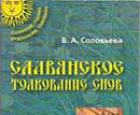 Ремонт в новой квартире во сне
Ремонт в новой квартире во сне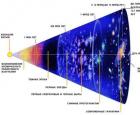 Что было до Большого взрыва?
Что было до Большого взрыва? Пасьянс любит - не любит Любит не любит гадать на картах онлайн
Пасьянс любит - не любит Любит не любит гадать на картах онлайн